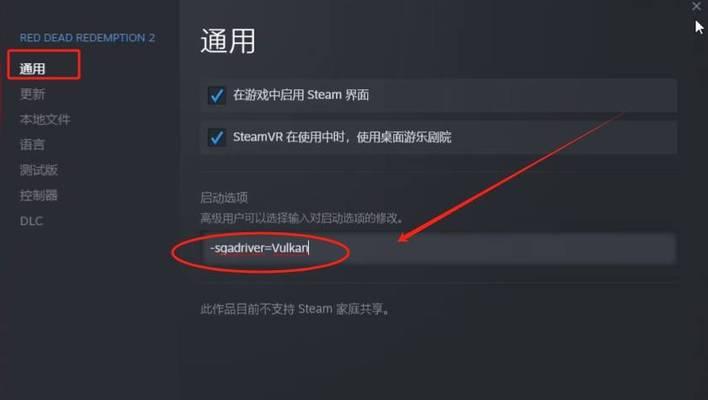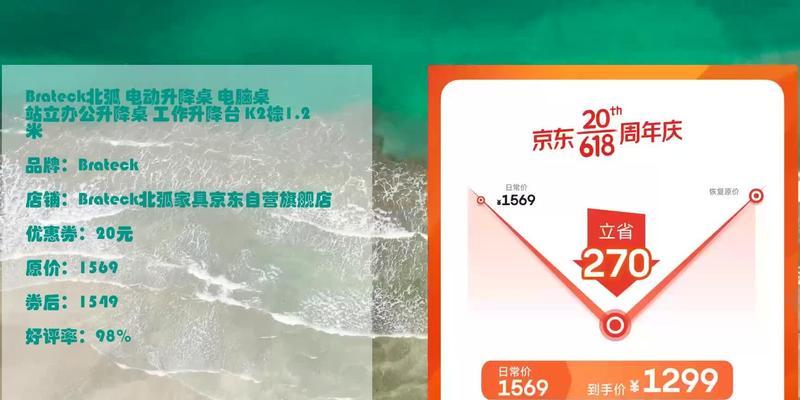在现代社会中,随着无线网络和智能设备的普及,远程控制电脑已经成为一种常见需求。无论是为了节省时间,还是处理紧急情况,远程关机的技能变得越来越重要。本文将详细介绍不直接接触电脑的情况下如何进行远程关机,包括可行的方法和每个方法的具体操作步骤,确保你能轻松掌握这些技巧,并且能够应对在操作过程中可能遇到的问题。
远程关机的可行性分析
在了解具体操作之前,先来了解为什么需要远程关机,以及远程关机的可行性。
为什么需要远程关机?
1.远程办公需求:在远程办公和多设备协作的情境下,常常需要对不在身边的电脑进行关机操作。
2.节省时间与资源:在某些情况下,你可能无法及时回到电脑面前关机,远程操作可以避免浪费时间与资源。
3.安全与维护:定期远程关机可以确保系统的健康状态,及时进行系统更新或维护。
远程关机的可行性
远程关机的实现通常依赖于网络和电脑内相应的远程控制功能。大多数现代操作系统都具备远程桌面工具,如Windows的“远程桌面”服务、Mac的“远程登录”功能。也可以通过一些专门的远程控制软件来实现关机的目标。

方法一:通过远程桌面功能实现远程关机
远程桌面是许多操作系统自带的一个功能,它允许用户远程访问和操作另一台电脑。
Windows系统远程桌面操作步骤
1.在需要远程操作的电脑上设置允许远程桌面连接。
2.在远程设备上,使用“远程桌面连接”程序输入远程电脑的IP地址和用户名进行连接。
3.连接成功后,直接在远程电脑上进行正常关机操作即可。
Mac系统远程桌面操作步骤
1.在目标Mac电脑上启用“远程登录”。
2.打开另外一台设备的“终端”或“远程桌面”应用。
3.输入目标Mac的IP地址,进行远程访问。
4.访问成功后,输入关机命令`sudoshutdown-hnow`或者通过图形界面进行关机。
操作时,确保你了解目标电脑的用户名和密码,以及IP地址。并且要确保网络连接稳定,否则远程桌面连接可能会受到影响。

方法二:使用第三方远程控制软件
当内置的远程桌面功能不能满足需求时,可以使用第三方远程控制软件。
详细步骤及选择建议
1.选择合适的远程控制软件:如TeamViewer、AnyDesk等,这些软件一般有很好的跨平台支持、快速的连接速度和简单的操作逻辑。
2.安装远程控制软件:在需要远程操作的电脑上安装被选择的远程控制软件,并按说明设置允许远程控制。
3.获取远程设备ID和密码:在远程控制软件中,找到被远程电脑的设备ID和访问密码。
4.在远程设备上安装软件:在远程设备上安装远程控制软件,并输入被远程电脑的设备ID和密码,进行连接。
5.执行远程关机:成功连接后,在远程控制软件的界面上通常会有“关机”或“重启”的按钮,点击即可远程执行关机操作。
使用这类软件时,要确保在安全和隐私设置上作适当调整,以防止未经授权的访问。同时,由于第三方远程控制软件往往需要联网操作,若网络不稳定,可能会对操作有所限制。

方法三:利用操作系统自带的远程关机命令
对于拥有一定网络和电脑知识的用户,可以通过网络命令远程关机。
利用网络命令的远程关机
以Windows系统为例:
1.查看远程电脑是否允许网络关机:需要确保远程电脑的策略组或注册表中启用了网络关机选项。
2.使用命令实现远程关机:在远程电脑开机的状态下,通过命令提示符或PowerShell输入`shutdown-m\\\\[目标电脑名或IP地址]`即可发送关机命令。
若对命令行操作不熟悉,建议采用图形界面的方式进行。因为错误的命令可能会带来不必要的麻烦。
方法四:利用路由器的远程唤醒(WOL)功能
如果你的电脑硬件支持此功能,可以使用路由器的远程唤醒(Wake-on-LAN,WOL)实现远程开机后关机。
详细步骤
1.开启电脑的WOL功能:在电脑的BIOS设置中开启“网卡远程唤醒”。
2.开启路由器的WOL功能:这部分设置因路由器型号和品牌而异,查阅路由器的使用说明书进行设置。
3.使用WOL软件:通过手机或其它设备安装WOLAPP,并输入目标设备的MAC地址发送“魔术包”来开机。
4.远程关机:电脑开机后,可以通过上述提到的任何一种远程关机方法进行操作。
请注意,WOL功能仅适用于远程开机,而不能直接远程关机。对于没有开启WOL功能的电脑,此方法不适用。
常见问题与技巧
在进行远程关机时,可能会遇到网络不稳定、电脑未开启远程功能、安全权限设置不当等问题。在操作之前,务必做好相应检查和配置。确认网络连接是稳定的、远程控制功能是开启的,并设置正规的访问权限和密码。同时,了解操作系统的关机命令和安全设置,以确保既方便又安全地完成远程关机。
结语
通过本文,你应该已经掌握了不接触电脑实现远程关机的多种方法。无论是通过远程桌面功能、第三方软件、网络命令,还是利用WOL功能,都有其适用的场景。在实践中,你可以根据自己的具体需求和环境选择最合适的远程关机方式。务必注意操作的安全性,确保远程操作不会对电脑系统造成不必要的风险。希望以上的介绍对你的电脑管理有所帮助,并让你的远程操作更加高效和便捷。